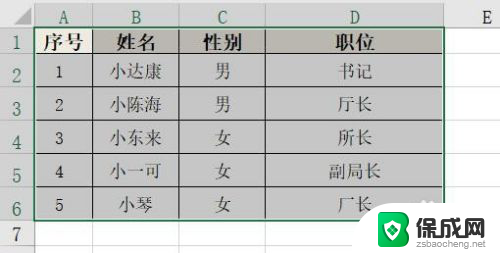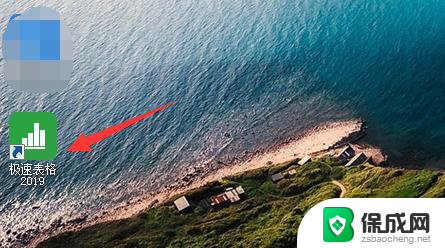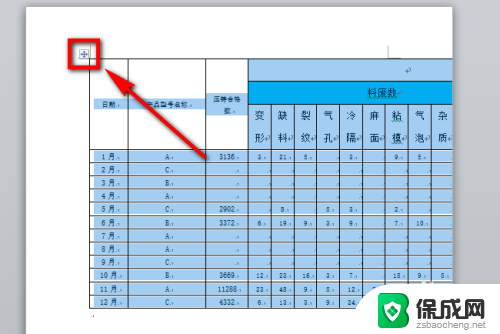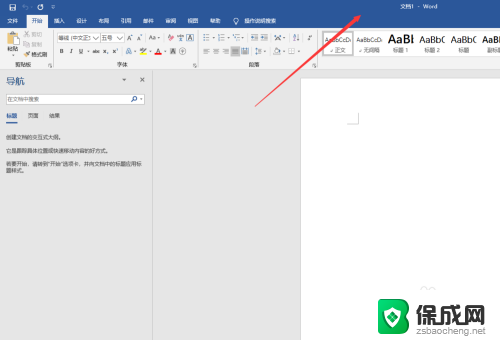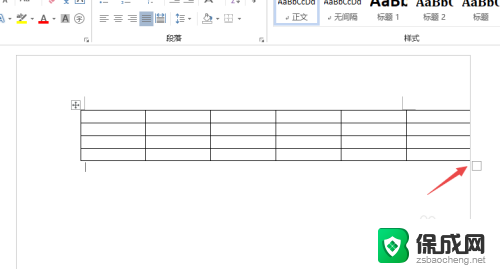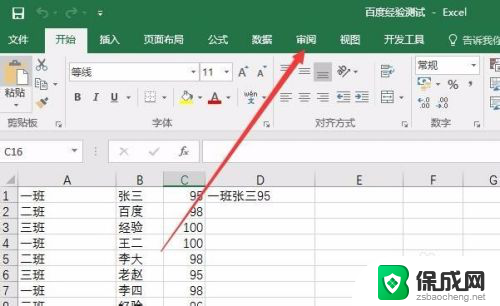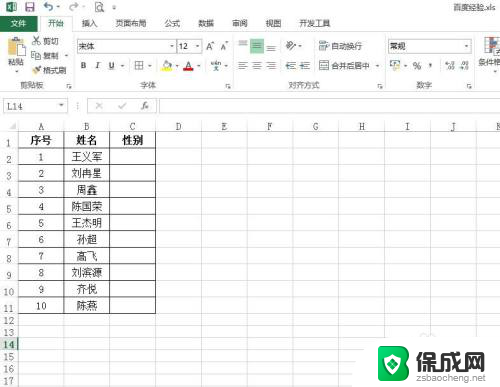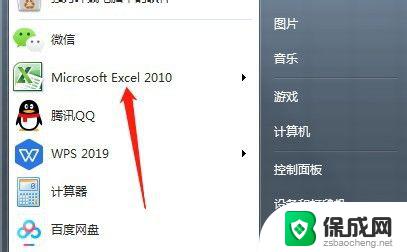excel表格怎么放在word里 Excel表格导入Word的操作指南
更新时间:2023-09-17 15:56:21作者:yang
excel表格怎么放在word里,在日常工作和学习中,我们经常需要使用到Excel表格和Word文档,而有时候我们需要将Excel表格中的数据导入到Word文档中,以便更好地展示和分享。如何将Excel表格放在Word里呢?在本文中我们将为大家提供一份详细的操作指南,帮助大家轻松实现Excel表格导入Word的操作。无论是在工作中需要制作报告,还是在学习中需要整理数据,这个操作指南都会为大家提供便利,让大家能够更加高效地完成任务。接下来让我们一起来学习如何将Excel表格导入到Word文档中吧!
操作方法:
1.先在Excel上完成列表、数据计算。然后将文件保存在一个方便找到的地方。
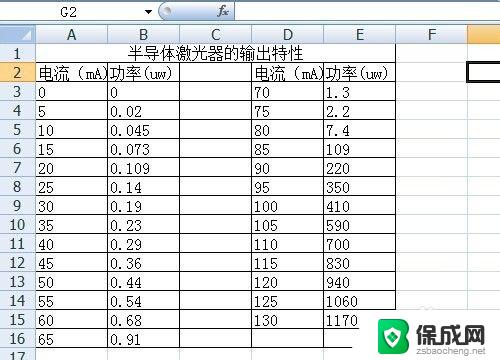
2.打开word,在需要导入表格的地方选择菜单栏中的“插入”按钮。
在插入选项中选择“对象”。
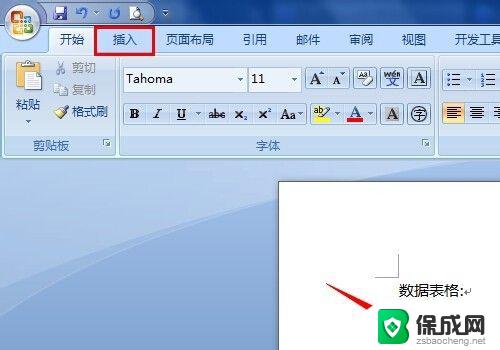
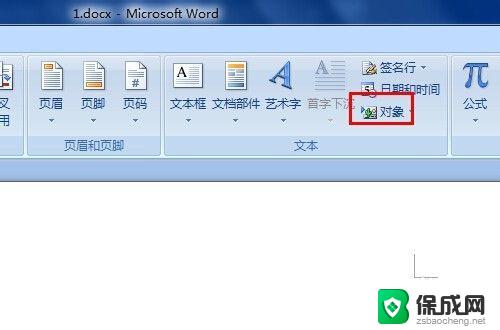 3在对象对话框中点击“由文件创建”,然后点“浏览”。找到刚刚保存的Excel文件,点击“插入”,再点“确定”。
3在对象对话框中点击“由文件创建”,然后点“浏览”。找到刚刚保存的Excel文件,点击“插入”,再点“确定”。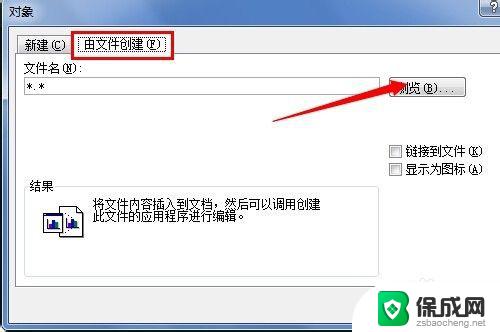
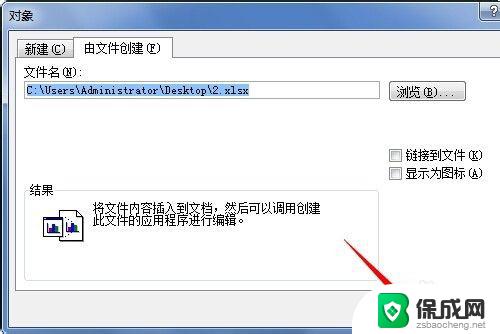
4.就可以在word中看到已创建的表格,点击一下表格,可以设置表格的格式,如“居中”。点击表格四个角的小点,拖动,可以调整表格大小。
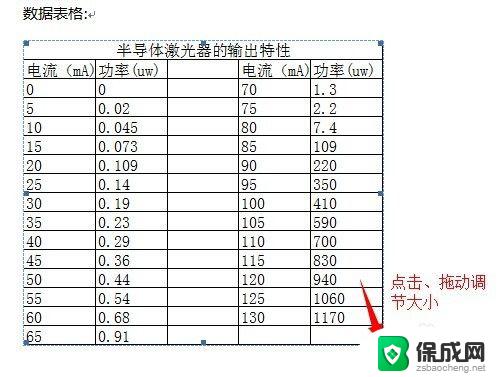
以上是将Excel表格放入Word文档的全部内容,有需要的用户可以按照以上步骤进行操作,希望这对大家有所帮助。